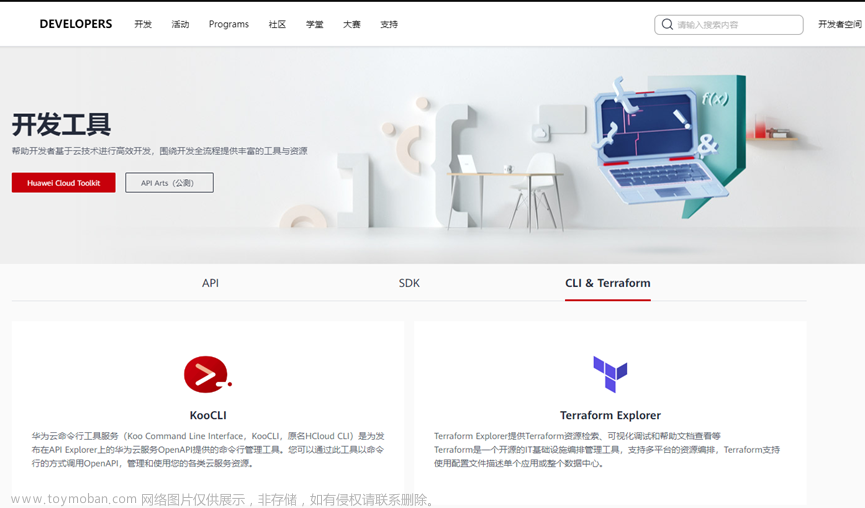前言
平时我们在阅读浏览器的文章时,会把觉得有用的文章塞进收藏夹以便日后拿出来阅读学习。但是这有一些弊端,一是浏览器的收藏夹并没有搜索功能,最多有一个分类,要在日积月累的收藏文件里面找到自己想要的文章非常困难;二是万一链接失效了,收藏夹里面的链接就打不开了。而Wallabag就能很好的解决这两个问题,Wallabag还支持RSS源阅读,对于喜欢简洁的同学非常友好。Wallabag除了网页Web端,本身还自带APP,浏览器插件,可以说是非常方便了。
介绍
Wallabag 是一款开源的网络书签、稍后阅读工具,自带 1460 个网站匹配规则,可通过浏览器、手机、Kindle 等方式进行内容收藏,支持自动标签规则让分类更简单,最有意思的是,Wallabag 支持生成 RSS,让你在 RSS 阅读器中阅读自己保存的文章。
展示


安装Wallabag
安装前准备
需要拥有一个VPS或者服务器,这里使用开发者容易上手的腾讯云轻量应用服务器做演示。如果你也想购买同款,可以点击链接:https://curl.qcloud.com/UEOWtRfF
如果想要长期使用建议购买域名。
服务器的购买
可选CentOS7.6或者宝塔镜像面板,宝塔面板在本项目的作用仅限对于想要使用域名访问但不会使用nginx反代的同学进行一键反代使用。宝塔面板可直接在控制台选择打包好的镜像(仅限腾讯云轻量应用服务器),亦可选择CentOS7.6进行手动安装。


环境准备
读到这里默认你已经拥有一台服务器了,我们进行环境的安装配置。
安装Docker和Docker-Compose(必选)
首先登录到服务器,工具有很多,这里就不一一介绍了,Windows自带的CMD就可以做到,如果你使用的是腾讯云轻量的话,这里强烈推荐使用腾讯云新开发的WebShell工具,在线使用,随时随地,无需安装,如果不知道什么是WebShell的可以读我这篇文章:XXXXXXXXXXXXXXXXXX

点击登录按钮登录到服务器。

选择密码登录并以root用户登录。
1、安装Docker
1.1、安装Docker引擎
sudo yum install docker-ce docker-ce-cli containerd.io

1.2、启动Docker
sudo systemctl start docker
1.3、测试是否安装成功
sudo docker run hello-world

成功安装!
2、安装Docker-Compose
2.1、下载文件
sudo curl -L "https://github.com/docker/compose/releases/download/1.28.4/docker-compose-$(uname -s)-$(uname -m)" -o /usr/local/bin/docker-compose
2.2、授予权限
sudo chmod +x /usr/local/bin/docker-compose
2.3、创建软链接
ln -s /usr/local/bin/docker-compose /usr/bin/docker-compose
2.4、检测是否安装成功
docker-compose version

使用Docker-Compose安装Wallabag
1、下载compose文件
wget https://github.com/wallabag/wallabag/blob/master/docker-compose.yml
按需修改服务端口和数据库类型

2、运行Wallabag
docker-compose up -d
这样服务就完整的运行起来了,访问http://ip:端口(默认8000)即可体验啦。文章来源:https://www.toymoban.com/news/detail-482177.html
 文章来源地址https://www.toymoban.com/news/detail-482177.html
文章来源地址https://www.toymoban.com/news/detail-482177.html
到了这里,关于Wallabag——开源稍后读知识管理服务工具的文章就介绍完了。如果您还想了解更多内容,请在右上角搜索TOY模板网以前的文章或继续浏览下面的相关文章,希望大家以后多多支持TOY模板网!